اسنپ چت به عنوان یک برنامه اشتراک گذاری عکس در سال 2011 شروع به کار کرد، اما اکنون بسیار بیشتر از این است. در میان پلتفرم های مختلف رسانه های اجتماعی که برای جلب توجه کاربران با هم رقابت می کنند، به یک کانال رسانه اجتماعی رقابتی تبدیل شده است که برای ترکیب ابزارهای منحصر به فرد و مفید تکامل یافته است. ما میتوانیم از پیامرسانی فوری استفاده کنیم، عکسها و ویدیوها را به اشتراک بگذاریم و آنها را در استوریهای خود پست کنیم، میانبر ایجاد کنیم، و موارد دیگر. با این حال، هنوز همه کاربران همه چیزهای عالی را که اسنپ چت با ما به اشتراک می گذارد، یاد نگرفته اند و میانبرها یکی از آنهاست. نحوه ایجاد میانبر در اسنپ چت هنوز یک موضوع جدید برای بسیاری از کاربران آنلاین است، اما نگران نباشید – ما امروز در این مطلب از سلام دنیا درباره روش ساخت میانبر در اسنپ چت و ارسال آن و همچنین نحوه افزودن میانبر چت در گوشی اندروید و آیفون صحبت خواهیم کرد. با ما همراه باشید.
میانبر در اسنپ چت چیست؟
اسنپ چت گزینه ای را برای ایجاد میانبر در اسنپ چت بدون ایجاد مزاحمت معرفی کرده است. قبلاً ویجت اسنپ چت را داشت که مشابه میانبرهای اسنپ چت کار می کرد ، اما متوقف شد. اما اکنون، ما میانبرهایی در اسنپ چت داریم که صد برابر بهتر از آن است!
حتما بخوانید: آموزش کامل کار با نرم افزار اسنپ چت و لینک دانلود
اسنپ چت اکنون این ویژگی را دارد که میانبرهایی را در داخل برنامه ایجاد کند تا فرآیند را برای کاربران ساده کند. اگر میخواهید عکسهای فوری برای گروهی از دوستانتان از محل کار ارسال کنید یا فقط عکسهای سرگرمکننده را برای مخاطبین مورد علاقهتان ارسال کنید، میتوانید این کار را با میانبرها سرعت بخشید. تنها کاری که باید انجام دهید این است که پس از یادگیری نحوه ایجاد میانبر در اسنپ چت، عکسهای فوری را ارسال کنید.
میانبرهای اسنپ چت به شما این امکان را می دهد که گروهی از کاربرانی را ایجاد کنید که بیشتر از دیگران با آنها در تعامل هستید. می توانید آنها را انتخاب کنید و همزمان برای همه آنها یک عکس ارسال کنید. این یک راه عالی برای کاربران برای حفظ Snapstreak های خود است.
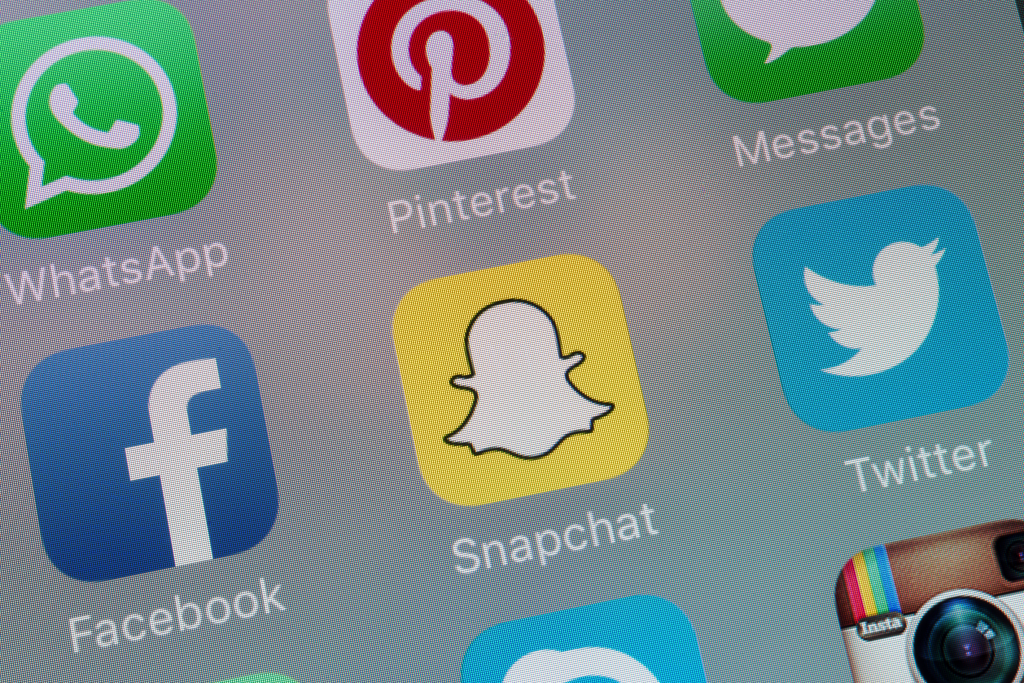
راهنمای نحوه ایجاد میانبر در اسنپ چت
ایجاد یک میانبر در اسنپ چت آسان است، اما فرآیند گام به گام به شما کمک می کند تا از اتلاف وقت در کرک های غیر ضروری جلوگیری کنید. ما شما را در مراحل ساخت میانبر و ارسال آن راهنمایی خواهیم کرد. ما همچنین به موضوع اضافه کردن میانبرهای چت در iOS و اندروید خواهیم پرداخت تا کل تجربه اسنپ چت برای شما ساده و سرگرم کننده شود. بدون اتلاف وقت، بیایید وارد آن شویم!
ایجاد یک میانبر
1. اسنپ چت را در گوشی خود باز کنید. اگر برنامه را ندارید، آن را از Apple App Store یا Google Play Store دانلود کنید .
2. روی Snap خود کلیک کنید .
3. هنگامی که اسنپ خود را آماده کردید، روی دکمه ارسال به در گوشه سمت راست پایین ضربه بزنید .
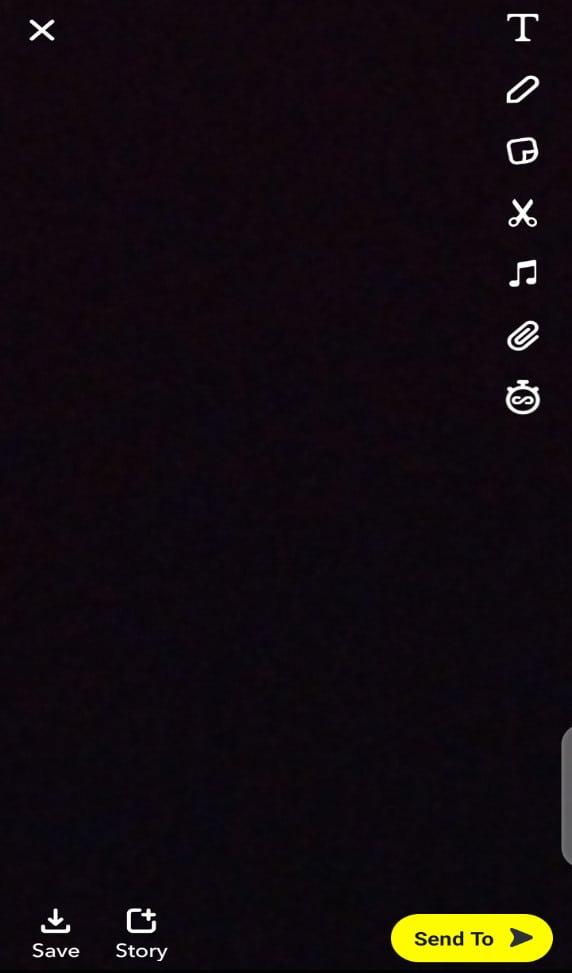
4. روی نوار جستجو که روی آن نوشته Send To ضربه بزنید .
5. گزینه Create Shortcut درست در زیر آن ظاهر می شود.
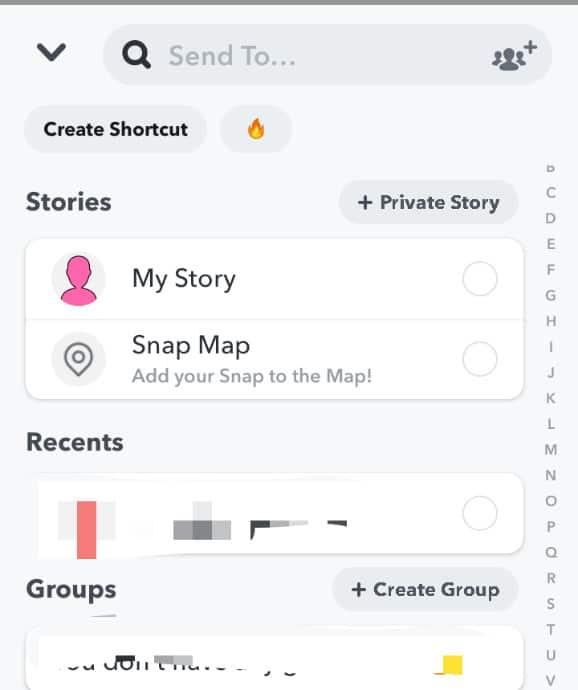
6. پس از کلیک بر روی Create Shortcut، یک پنجره جدید ظاهر می شود. روی Choose Emoji ضربه بزنید و یک ایموجی را برای میانبر جدید خود انتخاب کنید.
7. مخاطبین را برای افزودن به میانبر خود انتخاب کنید و روی Create Shortcut ضربه بزنید. (شما می توانید چندین مخاطب را به طور همزمان اضافه کنید)
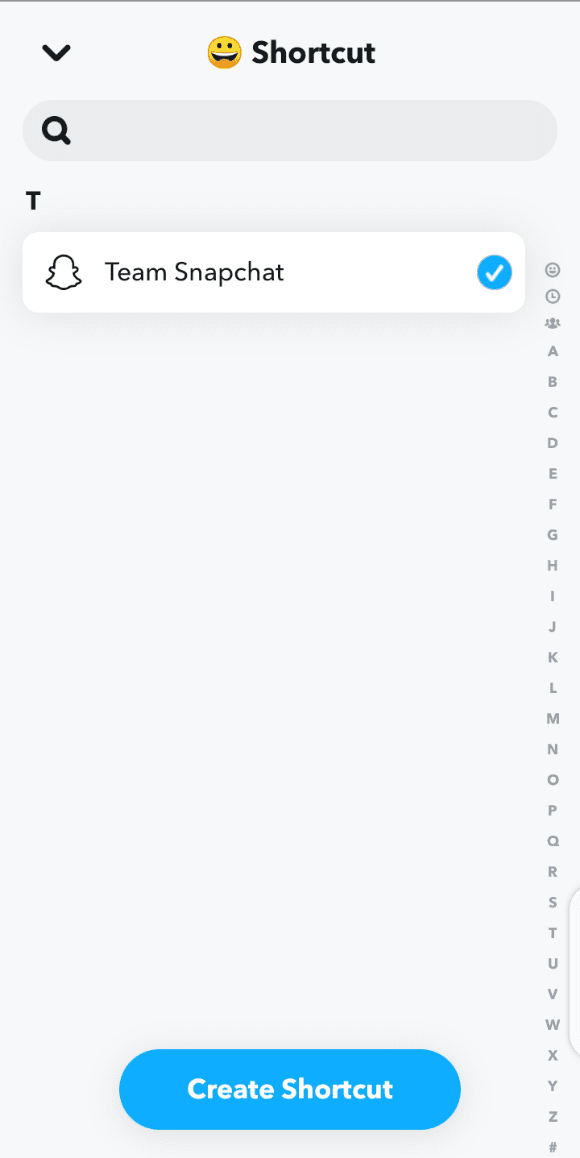
8. به دنبال مرحله 2 تا مرحله 7 به تعداد دلخواه میانبر ایجاد کنید.
حتما بخوانید: آموزش بازی کردن در برنامه اسنپ چت (snapchat)
ارسال میانبر اسنپ چت
هنگامی که نحوه ایجاد میانبر در اسنپ چت را بدانید، می توانید با افزودن آنها به میانبرهای ایجاد شده، اسنپ ها را برای دوستان و گروه های خود ارسال کنید. در اینجا مراحلی وجود دارد که می توانید برای ارسال میانبر دنبال کنید:
1. برنامه اسنپ چت خود را باز کنید و روی یک Snap کلیک کنید.
2. روی دکمه Send To که در گوشه سمت راست پایین صفحه نمایش پیدا می کنید ضربه بزنید.
3. هنگامی که لیست دوستان شما ظاهر شد، به دنبال شکلک میانبری که، برای میانبری که می خواهید اسنپ را به آن ارسال کنید، بگردید . معمولا در بالای لیست قرار دارد.
4. هنگامی که ایموجی را پیدا کردید ، روی آن کلیک کنید و دوستان خود را از لیستی که می خواهید عکس خود را با آنها به اشتراک بگذارید انتخاب کنید.
5. روی دکمه پیکان در گوشه سمت راست پایین صفحه ضربه بزنید و عکس های خود را ارسال کنید.
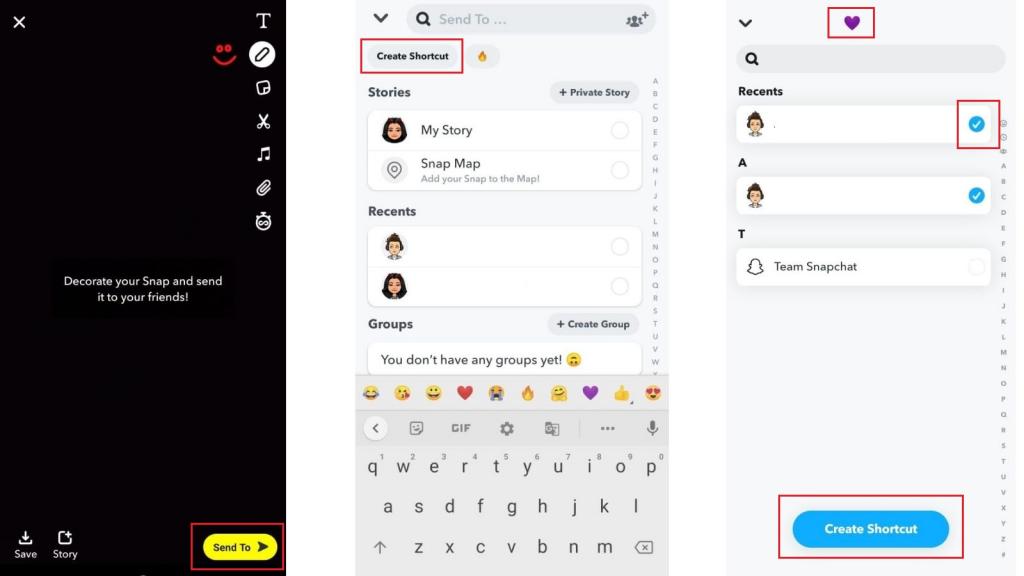
چند کاربر می توانید به میانبر اسنپ چت خود اضافه کنید؟
اسنپ چت هیچ محدودیت رسمی برای ویژگی میانبر قائل نشده است. با این حال، ما سعی کردهایم تا جایی که میتوانیم مخاطبین را اضافه کنیم، و در حال حاضر حد بالایی به ازای هر میانبر 200 کاربر است. اگر سعی کنید مخاطبین بیشتری اضافه کنید، برنامه به شما اجازه ایجاد آن میانبر را نخواهد داد. بنابراین، پیشنهاد می کنیم با استفاده از راهنمای ما در مورد نحوه ایجاد میانبر در اسنپ چت، میانبرهای متعددی را برای جا دادن همه دوستان خود ایجاد کنید.
حتما بخوانید: روش گذاشتن آهنگ روی استوری اسنپ چت
افزودن میانبرهای چت در اندروید
برای افزودن میانبر چت به گوشی اندرویدی خود مراحل زیر را دنبال کنید:
1. روی صفحه اصلی گوشی هوشمند خود ضربه بزنید و نگه دارید .
2. گزینه هایی برای تنظیمات گوشی اندروید شما ظاهر می شود. یکی از آنها ابزارک خواهد بود. روی آن ضربه بزنید.
3. برای یافتن ویجت Snapchat به صورت عمودی یا افقی (بسته به مدل و مدل گوشی هوشمند خود) حرکت کنید .
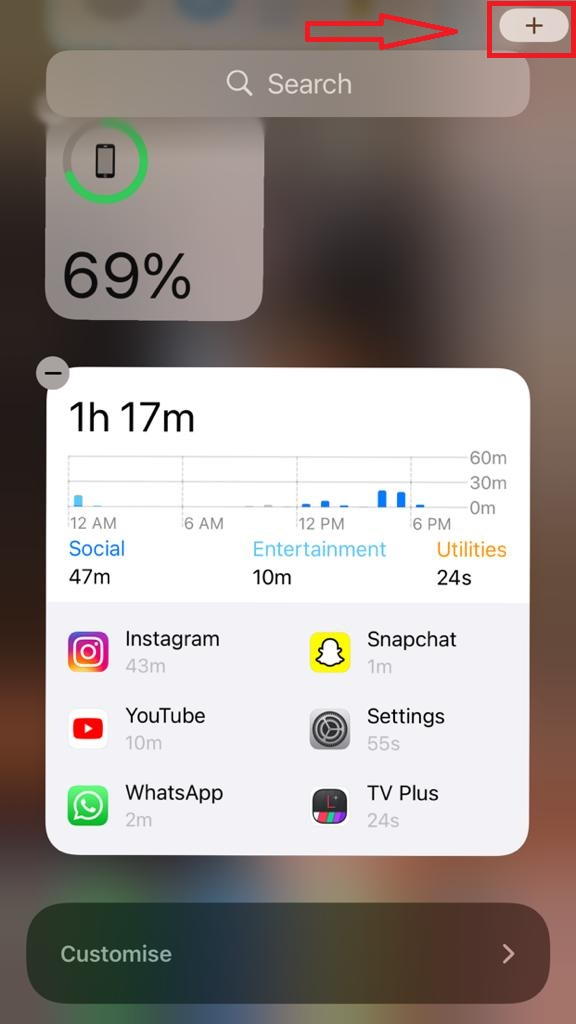
4. مخاطبین خود را به ویجت اضافه کنید.
5. ویجت را به صفحه اصلی خود اضافه کنید. پس از اضافه شدن، می توانید مستقیماً از آنجا به چت های خود دسترسی داشته باشید.
افزودن میانبرهای چت در iOS
مراحل ایجاد میانبر چت برای Snapchat در iOS را دنبال کنید:
1. انگشت خود را به سمت راست بکشید تا نمای امروز در صفحه اصلی ظاهر شود .
2. به پایین اسکرول کنید و روی Edit کلیک کنید.
3. دکمه + را درست در کنار ویجت Snapchat فشار دهید . همه دوستانی را که می خواهید اضافه کنید انتخاب کنید .
4. پس از انجام این کار، تمام مخاطبین با Bitmoji را در نمای Today خود مشاهده خواهید کرد .
سخن آخر
در این راهنما در مورد نحوه ایجاد میانبر در اسنپ چت، به ایجاد و ارسال میانبرهای اسنپ چت و همچنین مراحل ایجاد میانبرهای چت برای گوشی های اندروید و دستگاه های موبایل iOS را توضیح داده ایم. اگرچه به نظر می رسد اسنپ چت یک برنامه سرگرم کننده و آسان برای استفاده باشد، اما گاهی اوقات ساده ترین ویژگی ها می توانند ما را گیج کنند! با این راهنما، دیگر لازم نیست نگران باشید. امیدواریم سوالات شما در مورد میانبرهای اسنپ چت در این راهنما پاسخ داده شده باشد و از به اشتراک گذاری عکس های خود با گروه دوستان و دنبال کنندگان خود مطمئن باشید.
مقالات مرتبط:
برگرداندن عکسهای پاک شده اسنپ چت
آموزش رفع مشکل باز و وصل نشدن اسنپ چت؛ ارور Couldnt Connect erroer

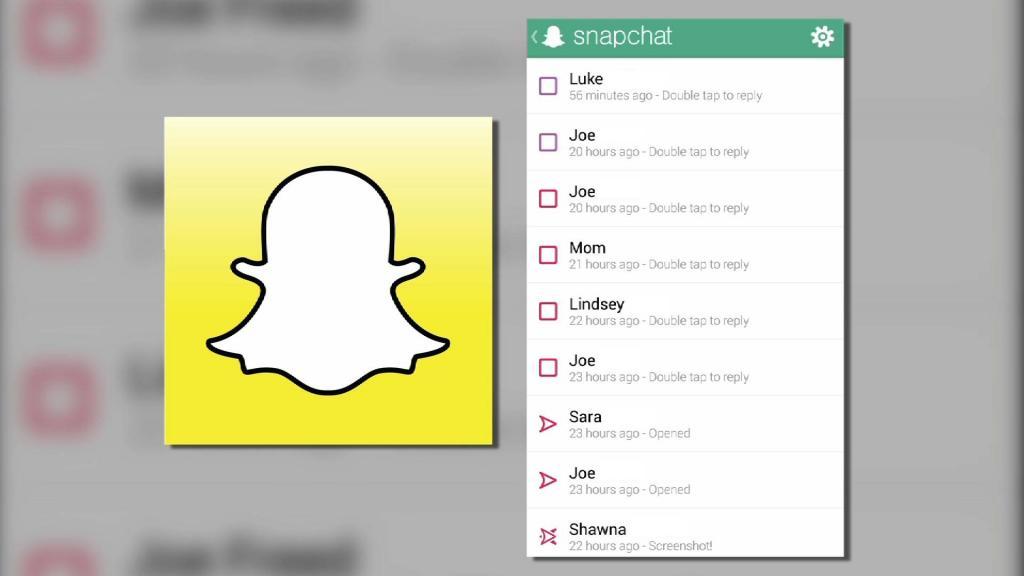
دیدگاه ها